Як якісно сканувати фотографії за допомогою смартфона та додатка «Фотосканер» від Google Фото
ІНСТРУКЦІЯ
PhotoScan by Google
Завантажте застосунок для сканування фотографій через смартфон і дотримуйтеся інструкцій на цій сторінці.
З допомогою «Фотосканера» від Google Фото ви легко та швидко оцифруєте свої старі сімейні фотографії, збережете їх у високій якості й без відблисків. Дотримуйтеся цих простих кроків для найкращого результату.
Крок 1. Підготовка до сканування
- Оберіть чисте, рівне та добре освітлене місце. Найкраще — розсіяне денне світло, наприклад, біля вікна без прямого сонячного проміння, щоб уникнути тіней і відблисків.
- Зітріть пил із фотографії та поверхні. Протріть фото м’якою тканиною. Підготуйте смартфон. Зарядіть телефон, закрийте сторонні додатки.
Крок 2. Завантажте й встановіть додаток Фотосканер
Завантажити Фотосканер від Google Фото для Android (Google Play)
Завантажити Фотосканер від Google Фото для iOS (App Store)
- Відкрийте Google Play (для Android) або App Store (для iOS).
- У пошуку введіть «Фотосканер від Google Фото» або «PhotoScan by Google Photos».
- Завантажте й встановіть додаток на свій смартфон.
Крок 3. Запустіть додаток і підготуйтеся до сканування
- Відкрийте «Фотосканер».
- Дозвольте доступ до камери й сховища, якщо додаток цього потребуватиме.
- Ознайомтеся з короткою інструкцією на екрані та переходьте до сканування.
Крок 4. Як правильно сканувати фотографію
- Покладіть фотографію на рівну поверхню нейтрального кольору без відблисків.
- Піднесіть камеру смартфона так, щоб фото повністю потрапило в рамку на екрані.
- Намагайтеся тримати пристрій прямо й стійко. Натисніть кнопку сканування. Додаток запропонує зробити чотири знімки — наведіть камеру на спеціальні точки (білі кружечки), які з’являтимуться по черзі.
- Повільно рухайте смартфоном, щоб попасти в кожну точку. Це дозволяє додатку обробити зображення і забрати відблиски й спотворення.
- Зачекайте, поки додаток обробить фотографію та створить якісний скан.
Крок 5. Перевірка та збереження результатів
- Після обробки ви побачите готовий скан.
- За потреби обріжте, поверніть чи покращіть зображення через вбудовані інструменти.
- Натисніть «Зберегти» — ваш скан автоматично збережеться у галереї телефону та в Google Фото (якщо використовується синхронізація).
- Повторіть процес для всіх фотографій, які хочете оцифрувати.
Поради для кращого результату
Тепер ваші цінні спогади у цифровому форматі — ними легко створювати відеофільми, ділитися з рідними чи зберігати на будь-якому пристрої.
Завжди можете повернутись до цієї інструкції, щоб швидко освіжити навички сканування!
- Уникайте відблисків, не використовуйте спалах.
- Тримайте телефон і фото нерухомо під час сканування.
- Якщо фото дуже дрібні або пошкоджені — скористайтеся поліпшеннями в додатку.
- При великій кількості фотографій робіть перерви, щоб уникнути втоми і зберегти якість кожного скану.
Тепер ваші цінні спогади у цифровому форматі — ними легко створювати відеофільми, ділитися з рідними чи зберігати на будь-якому пристрої.
Завжди можете повернутись до цієї інструкції, щоб швидко освіжити навички сканування!
Якщо у вас виникають складнощі при скануванні — зверніться в онлайн-чат проекту Famigia, ми вам обов’язково допоможемо!
Будемо раді вашому листу! Пишіть нам у соцмережах або за контактами нижче.
WhatsApp: +1 829 221-3326
Email: hi@famigia.com
Email: hi@famigia.com
